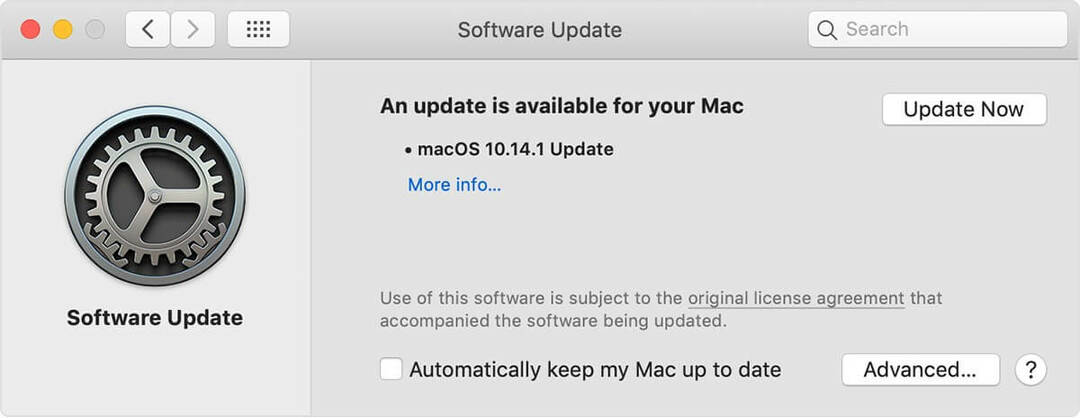Vyskúšajte produkt Apple na najnovšom operačnom systéme MS
- Aplikácia Apple Music je v obchode Windows Store dostupná len nedávno a je prístupná iba na zariadeniach so systémom Windows 11.
- Používatelia môžu mať možnosť stiahnuť si ho z obchodu alebo cez príkazový riadok alebo terminál.

XNAINŠTALUJTE KLIKNUTÍM NA STIAHNUŤ SÚBOR
Tento nástroj opravuje bežné chyby počítača nahradením problematických systémových súborov počiatočnými pracovnými verziami. Tiež vás chráni pred systémovými chybami, BSoD a opravuje škody spôsobené škodlivým softvérom a vírusmi. Opravte problémy s počítačom a odstráňte poškodenie vírusmi teraz v 3 jednoduchých krokoch:
- Stiahnite si a nainštalujte Fortect na vašom PC.
- Spustite nástroj a Spustite skenovanie nájsť poškodené súbory, ktoré spôsobujú problémy.
- Kliknite pravým tlačidlom myši na Spustite opravu na opravu problémov ovplyvňujúcich bezpečnosť a výkon vášho počítača.
- Fortect bol stiahnutý používateľom 0 čitateľov tento mesiac.
Apple Music je populárna streamovacia služba, ktorá používateľom umožňuje prístup k rozsiahlej knižnici skladieb, albumov a zoznamov skladieb. Služba je k dispozícii na viacerých platformách vrátane systému Windows, ale jej stiahnutie a inštalácia v systéme Windows 11 môže vyžadovať čas a úsilie.
Tento článok vás prevedie krokmi na stiahnutie a inštaláciu Apple Music na vašom zariadení so systémom Windows 11, aby ste si mohli bez problémov vychutnať svoje obľúbené skladby a albumy.
Môžem získať Apple Music na Windows 11?
Apple Music je teraz k dispozícii v Microsoft Store pre používateľov systému Windows 11. Tento nový prírastok umožňuje používateľom jednoducho stiahnuť a nainštalovať aplikáciu do svojich zariadení so systémom Windows 11 a vychutnať si rozsiahlu knižnicu skladieb, albumov a zoznamov skladieb.
S aplikáciou Apple Music môžu používatelia nového operačného systému Microsoft teraz pristupovať ku všetkým funkciám služby vrátane offline počúvania, prispôsobených zoznamov skladieb a exkluzívneho obsahu. Nie je potrebný prehliadač.
Pridanie aplikácie do obchodu Microsoft Store tiež poskytuje používateľom systému Windows 11 bezproblémovú používateľskú skúsenosť. Vďaka tomu sa už nemusia zaťažovať sťahovaním aplikácie z externého zdroja.
Vďaka aplikácii dostupnej v obchode Microsoft Store ju môžu používatelia jednoducho nájsť a stiahnuť iba niekoľkými kliknutiami. Používatelia systému Windows 11 tak môžu jednoducho pristupovať k službe a využívať ju bez ďalších krokov.
Ako nainštalujem Apple Music na Windows 11?
1. Cez Microsoft Store
- Otvorte Microsoft Store na svojom zariadení so systémom Windows 11 kliknutím na jeho ikonu na paneli úloh.

- Hľadať Apple Music vo vyhľadávacom paneli.

- Klikni na Apple Music aplikáciu vo výsledkoch vyhľadávania.
Kliknite na Získajte tlačidlo na spustenie procesu sťahovania a inštalácie (Upozorňujeme, že tlačidlo získať ešte nemusí byť vo vašom regióne dostupné).
- Po stiahnutí aplikácie ju otvorte a prihláste sa pomocou svojho Apple ID.
- Po prihlásení sa zobrazí výzva na spustenie bezplatnej skúšobnej verzie alebo na zadanie podrobností o odbere.
- Po prihlásení na odber môžete začať počúvať svoju obľúbenú hudbu a objavovať nových interpretov.
2. Nainštalujte cez príkazový riadok
- Stlačte tlačidlo Windows kláves + X otvoriť Pokročilý používateľ a potom vyberte Príkazový riadok (správca) alebo Terminál (správca).

- Zadajte skript nižšie a stlačte Zadajte.
inštalácia wingetu --id 9PFHDD62MXS1
- Po zobrazení výzvy zadajte Y.
- Net Helpmsg 2186: Služba neodpovedá [Oprava]
- Ako rýchlo resetovať GPU pomocou klávesovej skratky / klávesovej skratky
- Zlúčiť jednotky C a D v systéme Windows 11: Ako to urobiť v 3 krokoch
Záverom možno povedať, že sťahovanie a inštalácia Apple Music na Windows 11 je jednoduchý proces, ktorý si však vyžaduje dôsledné dodržiavanie niekoľkých krokov.
Pomocou tohto sprievodcu si môžete jednoducho stiahnuť a nainštalovať aplikáciu Apple Music do svojho zariadenia so systémom Windows 11 a vychutnať si rozsiahlu knižnicu skladieb, albumov a zoznamov skladieb.
Tiež pre prehliadače, ktoré nemajú nastavený tmavý režim, buďte si istí, že túto funkciu možno povoliť v aplikácii Nastavenia systému.
Dajte nám vedieť, ako pre vás postup dopadol v oblasti komentárov nižšie.
Stále máte problémy?
SPONZOROVANÉ
Ak vyššie uvedené návrhy nevyriešili váš problém, váš počítač môže mať vážnejšie problémy so systémom Windows. Odporúčame zvoliť riešenie typu všetko v jednom, napr Fortect efektívne riešiť problémy. Po inštalácii stačí kliknúť na Zobraziť a opraviť tlačidlo a potom stlačte Spustite opravu.